
Voraussetzungen für diese Beispiel ist ein installiertes 'Q' DVD-Author und alle benötigten Werkzeuge.
Anw., Diese Anleitung wurde für 'Q' DVD-Author Version Alpha 0.0.5 erstellt.
Starten von 'Q' DVDAuthor.
heimkarton@linux>qdvdauthor

Als erstes sollten Sie unter Tools -> Setup ... den Dialog für allgemeine Einstellungen öffnen.
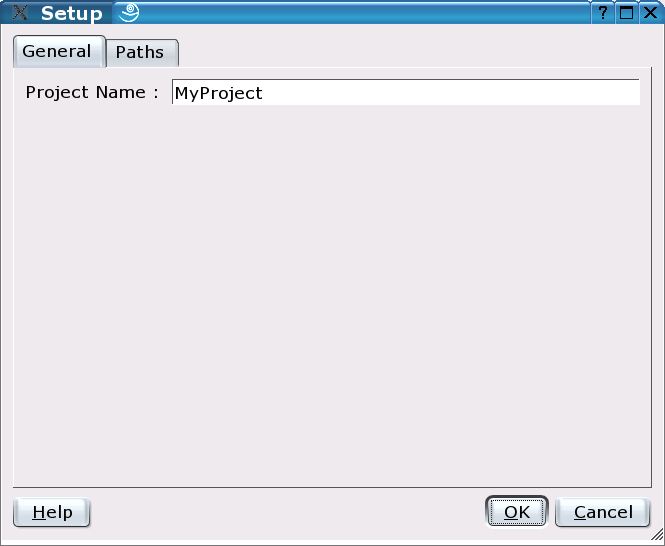 |
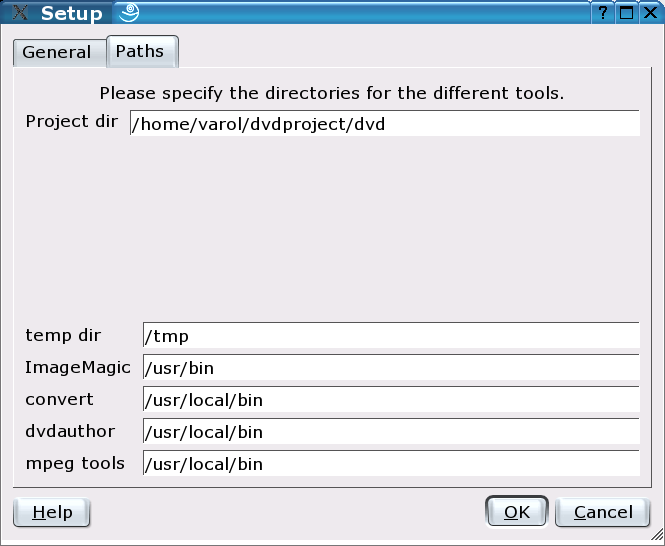 |
Bitte geben Sie unter Project name, und Project dir den Namen des Projektes und den Pfad für die zu erzeugende DVD eingeben.
Als nächstes sollten Sie ein Hintergrund bild in das Hauptmenü einfügen. Drücken Sie dafür auf 'Add Background' und wählen Sie ein Bild aus. Es währe gut dieses bereits in der notwendigen Größe zu haben. Ist dem nicht so, dann erscheint der folgende Dialog:
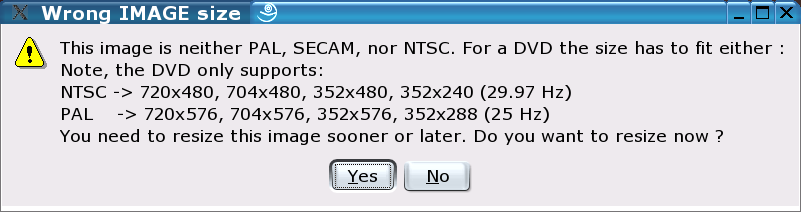

Da wir eine multi-format DVD erstellen wollen müssen wir noch zwei weitere Untermenüs erzeugen. Eines in PAL und das Andere in NTSC. Dafür gehen Sie zu DVDAuthor -> New Menu und erzeugen zwei Untermenüs.
Wenn Sie die Untermenüs erstellt haben sollten Sie jeweils ein schönes Hintergrundbild auswählen.
(Anm. Bitte denken Sie daran, daß eines der Menüs in PAL format erzeugt werden sollte (z.Bsp. 720x576). Wählen Sie also die entsprechende Option in dem Dialog.
Sie sollten ebenfalls Ihren Untermenüs einen beschreibenden Namen geben. Dazu drücken Sie in dem entsprechenden Untermenü auf die rechte Maustaste ...
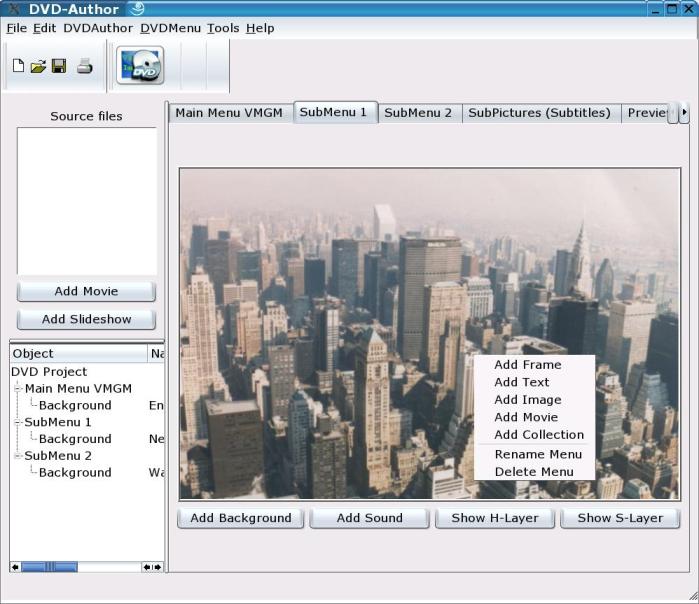
und wählen Sie Rename Menu aus.
Als nächstes kann ich mir vorstellen, daß Sie win paar Videos auswählen wollen. Drücken Sie auf Add Movie auf der linken Seite und wählen Sie alle Quelldateien aus, welche Sie auf Ihrer DVD haben möchten.
(Anm. Bitte beachten Sie, daß in dieser Version alle Videos in Mpeg2 Format vorliegen müssen. Bitte lesen Sie den Abschnitt hier um eine Slideshow zu erzeugen.)
Wenn Sie erst einmal alle Quelldateien ausgewählt haben, dann sollten Sie ein paar Knöpfe (buttons) erzeugen. Drücken Sie dafür in dem Hauptfenster auf die rechte Maustaste. Es sollte jetzt das folgende Menü erscheinen

Wählen Sie den Typ des gewünschten Objektes aus. Ich habe mich für ein TextObjekt entschieden. Anschliessend können Sie die Grösse des neuen Objektes mit Hilfe der Maus bestimmen. Wenn Sie nun den Mausknopf loslassen, dann öffnet sich der TextDialog.
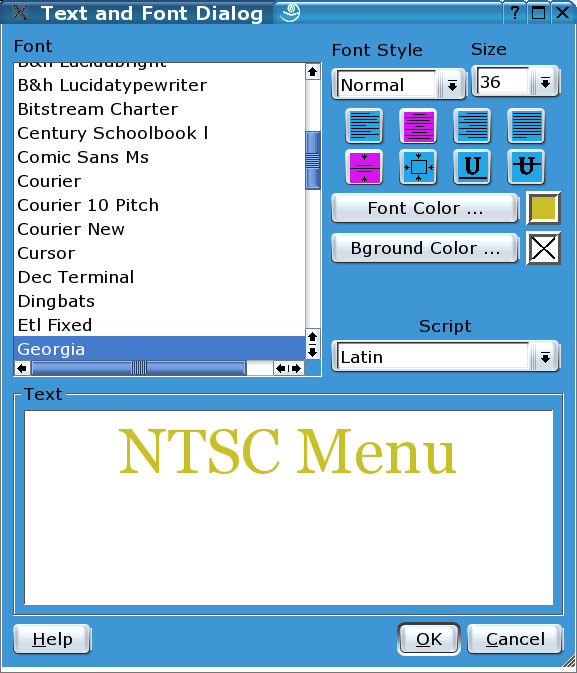
Anschliessend können Sie nun den Text neu positionieren. Wenn Sie erst einmal den richtigen Platz gefunden haben, dann drücken Sie die rechte Maustaste innerhalb des Objektes um das folgende Menü zu sehen.

Define as Button öffnet nun den Dialog für den Knopf.

Hier können sie die Quelldatei oder das Untermenü asuwählen welches Sie mit diesem Knopf verbinden möchten.
(Anm. Nachdem Sie auf Ok gedrückt haben können Sie den Knopf nicht mehr verschieben. Er ist nun verankert.)
Sie müssen nun die letzten Schritte für den "PAL menü"-Knopf wiederholen um anschliessend die entsprechenden Knöpfe in den Untermenüs zu erzeugen. Versuchen Sie dieses mal ein wenig mit den Bild-Objekten und dem Bild Dialog (doppedruck auf die linke Maustaste) zu experimentieren.
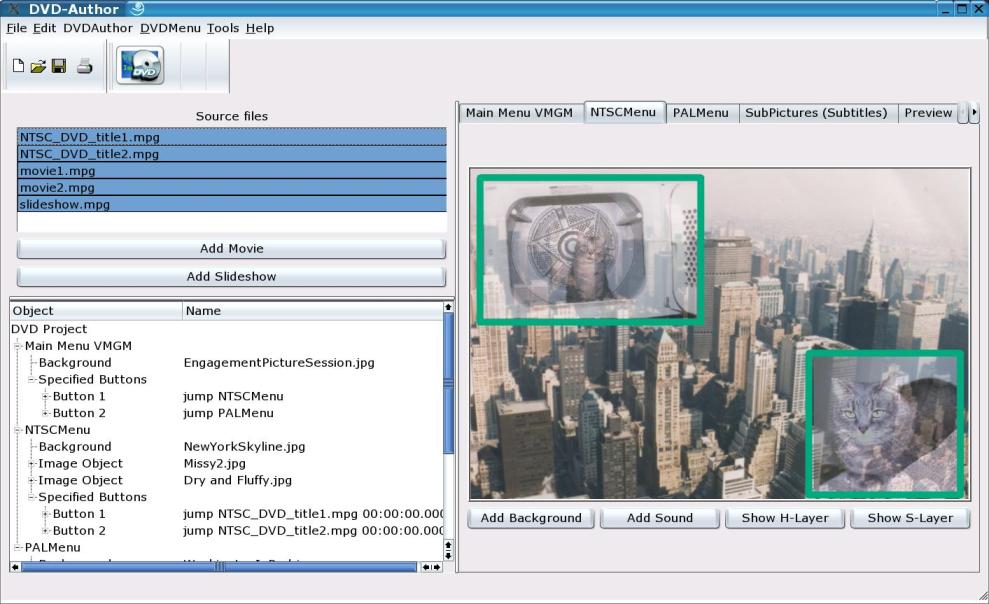
Ich habe mich dazu entschlossen mit der Transparentz zu experimentieren.
Wenn Sie letztendlich mit den Einstellunge zufrieden sind, dann sollten Sie diese unter File -> Save Project As ... speichern.
Wichtiger Hinweis. Wegen eines Fehlers im Programm müssen Sie zuerst einmal in den "XML Out" kartenreiter gehen und sich eines der zur verfügung stehenden XML dateien anschauen. Dieser Schritt erzeugt das Unterverzeichniss unter dem temp Verzeichniss. Dieses Problem wurde bereits behoben.

Nun können Sie die DVD erzeugen. Gehen Sie dafür zu : DVDAuthor -> Create DVD .... Dies bring den Dialog für die Befehlsliste hervor.

Wie Sie hier sehen können gibt es für manche Befehle mehrere Optionen. In der Regel können Sie die standard befehle nehmen. Es ist jedoch auch möglich die gebotene Befehle zu verändern oder alle befehle in eine batch Datei zu exportieren, welche Sie nun Schritt für Schritt ausführen können.
Wenn Sie nun auf Ok drücken, dann erscheint der Ausführungs Dialog.
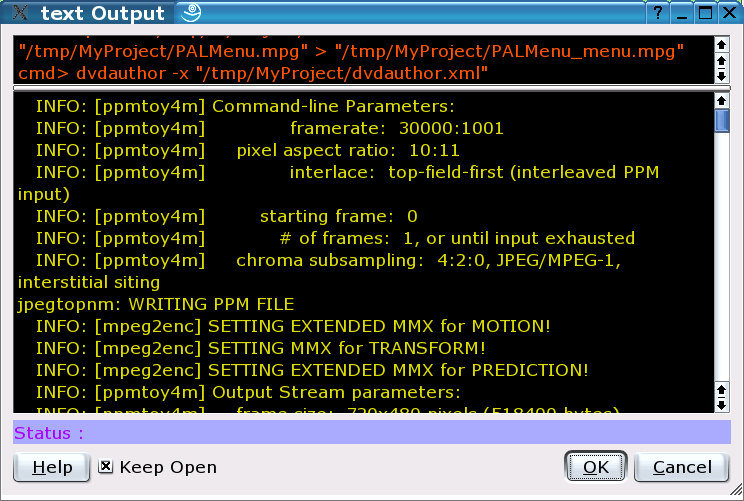
Nun sollte die DVD erzeugt werden. Sollte ein Fehler auftreten, dann lesen Sie sich bitte die README-Datei durch. Sie können ebenfalls die Befehle exportieren und Sie Schritt für Schritt ausführen.
Um sich das Endresultat anzuschauen bevor es auf DVD gebannt wird nutzen Sie xine wie folgt:
xine dvd:/path/to/your/project/dir/VIDEO_TS/
(Anm. Der letzte '/' ist notwendig !)
Nachdem Sie die DVD für gut befunden haben können Sie diese nun auf einen lehren DVD Rohling brennen:
growisofs -Z /dev/dvd -dvd-video /path/to/your/project/dir/
Abschliessende Anmerkung: 'Q' DVD-Author ist derzeit noch Alpha software und unter Entwicklung. Es hat noch immer einige mehr oder weniger grosse Fehler und benötigt noch eine Menge zusätzlicher Arbeit. Mit der Zeit jedoch denke ich, daß 'Q' DVD-Author genauso nutzbar (oder sogar besser) sein wird wie andere Programme.
Wenn Sie einen Fehler finden, eine gute Idee für 'Q' DVD-Author haben oder mithelfen wollen zu programmieren, dokumentieren, oder &umuml;bersetzen wollen sind Sie herzlichst eingeladen dies zu tun.
Und nun viel Vergnügen.
Varol Okan :)
Wie man eine Slideshow mit 'Q' DVD-Author erstellt.
Noch nicht erstellt.
Letzte änderungen an diesem Dokument vom 8'ten April 2004